怎么解决win10激活提示无法访问Windows激活服务器的情况呢?
更新: 2019-02-24
小编: yue
大家在激活win10系统时,有时会遇到提示无法访问Windows激活服务器,这是怎么回事呢?遇到这样的问题要怎么办呢?针对这个问题,接下来,小编就来分享下激活win10系统时,无法连接Windows激活服务器的解决方法,有需要的用户可以一起来看看。
1.第一步在win10系统激活的时候出现无法访问Windows激活服务器问题,出现这个问题的原因是开启了VPN或者DNS服务有问题,如下图所示:
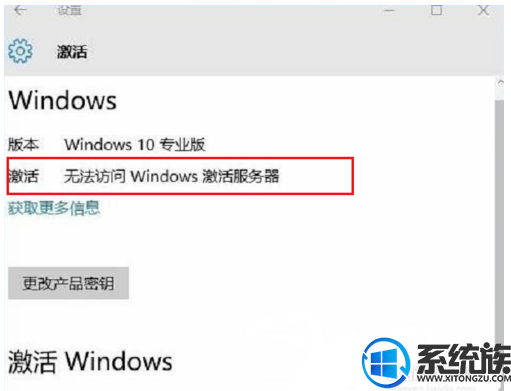
2.第一步我们首先确定win10系统是否开启了VPN,如果开启了,进行关闭断开连接,再重新进行激活系统,如果没有,我们就开始设置DNS,鼠标右键桌面网络连接图标,选择打开网络和Internet设置,如下图所示:
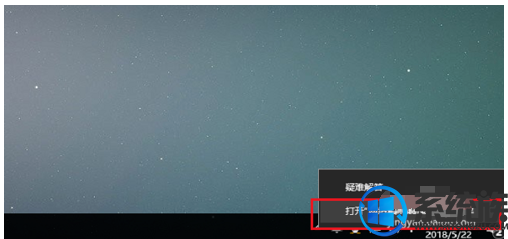
2.第二步进去网络和Internet设置之后,点击以太网,在相关设置中,点击更改适配器选项,如下图所示:

3.第三步进去网络连接界面之后,鼠标右键属性,点击进去,如下图所示:
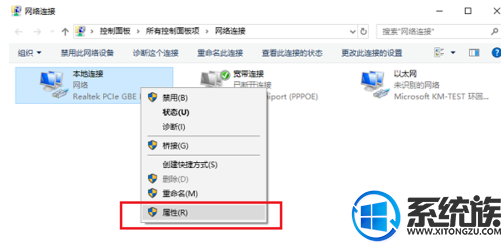
4.第四步进去之后,点击Internet协议版本4(TCP/IPv4),如下图所示:
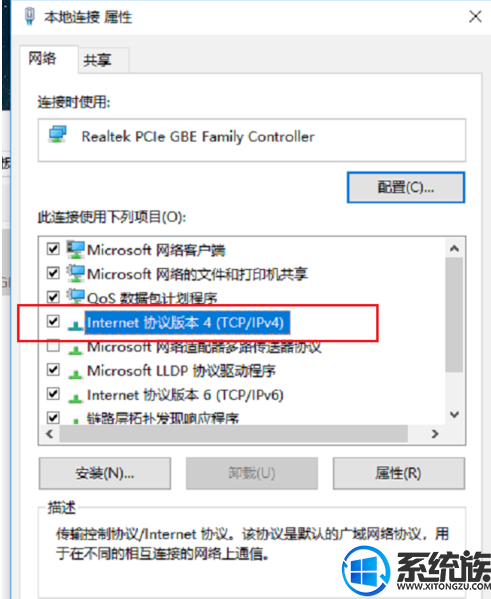
5.第五步进去Internet协议版本4(TCP/IPv4)属性之后,设置使用下面的DNS服务器地址,输入“114.114.114.114”和“115.115.115.115”,如下图所示:
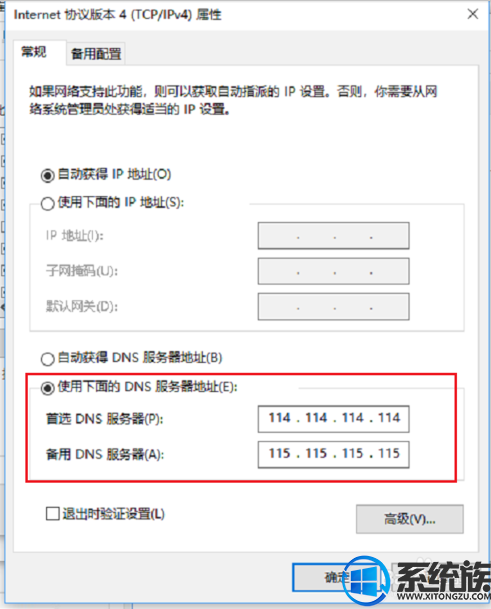
以上操作就是 win10激活时连接不上Windows激活服务器的解决方法,有遇到同样问题的用户,可以参照上述方法来解决,希望今天的分享能给大家带来帮助。
1.第一步在win10系统激活的时候出现无法访问Windows激活服务器问题,出现这个问题的原因是开启了VPN或者DNS服务有问题,如下图所示:
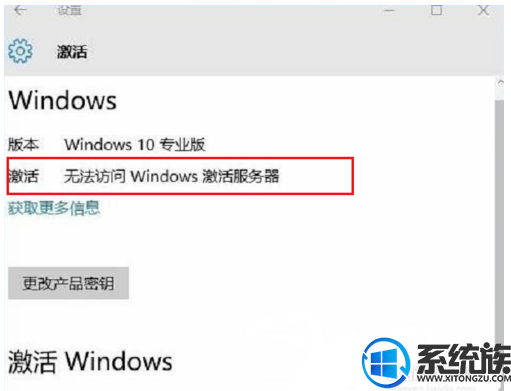
2.第一步我们首先确定win10系统是否开启了VPN,如果开启了,进行关闭断开连接,再重新进行激活系统,如果没有,我们就开始设置DNS,鼠标右键桌面网络连接图标,选择打开网络和Internet设置,如下图所示:
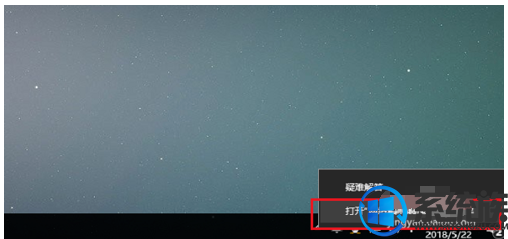
2.第二步进去网络和Internet设置之后,点击以太网,在相关设置中,点击更改适配器选项,如下图所示:

3.第三步进去网络连接界面之后,鼠标右键属性,点击进去,如下图所示:
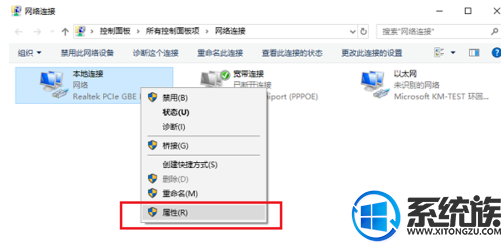
4.第四步进去之后,点击Internet协议版本4(TCP/IPv4),如下图所示:
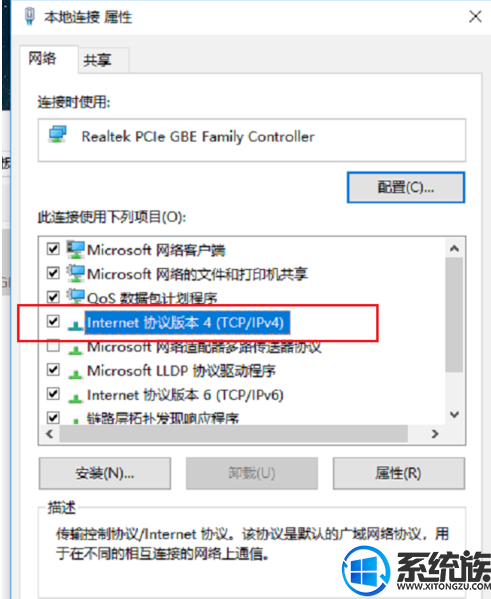
5.第五步进去Internet协议版本4(TCP/IPv4)属性之后,设置使用下面的DNS服务器地址,输入“114.114.114.114”和“115.115.115.115”,如下图所示:
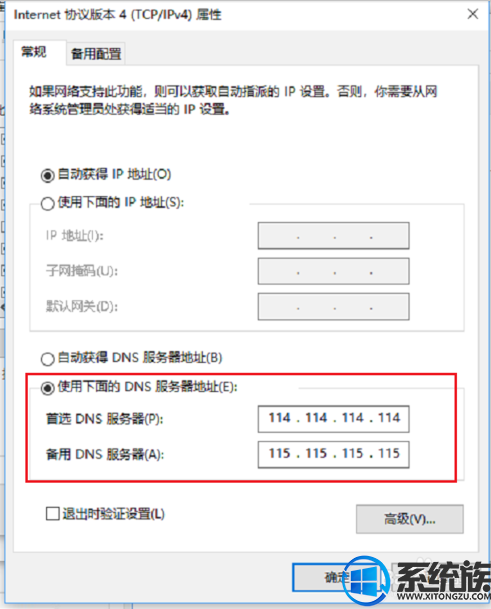
以上操作就是 win10激活时连接不上Windows激活服务器的解决方法,有遇到同样问题的用户,可以参照上述方法来解决,希望今天的分享能给大家带来帮助。
.png)







